Netdata ist ein übersichtlicher, auf Open Source basierender WebbrowserSystemüberwachungstool mit Echtzeit-Netzwerküberwachung für die Linux-Plattform. Über ein erweitertes Kontrollzentrum erhalten Linux-Server und -Desktops Einblicke in zahlreiche Aspekte.
Installieren Sie Netdata
Das Netdata-Tool ist unter Linux sehr beliebtServerplatz, da es so einfach ist, viele verschiedene Metriken zu verfolgen. Die erfassten Systemdaten sind jedoch nicht spezifisch für Linux-Server und eignen sich daher auch für durchschnittliche Desktop-Benutzer, die mehr über die Funktionsweise ihres Computers erfahren möchten.
Ubuntu
Die Netdata-Überwachungsanwendung ist verfügbarfür Ubuntu-Benutzer auf Desktop und Server über die offiziellen Softwarequellen. Öffnen Sie zum Installieren der Software ein Terminalfenster und verwenden Sie den Apt-Paketmanager.
sudo apt install netdata
Debian
Debian hat eine Version von Netdata in deroffizielle Software-Repositories. Da es sich um Open Source handelt, müssen keine speziellen Einstellungen geändert werden. Das heißt, wenn Sie die Tatsache nicht mögen, dass das Debian-Betriebssystem oft hinter anderen Linux-Distributionen zurückbleibt, möchten Sie vielleicht Debian Backports installieren. Wenn Sie diese Funktion aktivieren, erhalten Sie eine neuere Version von Netdata.
Um das Netdata-Überwachungstool unter Debian zu installieren, öffnen Sie ein Terminal und verwenden Sie den Befehl Apt-get.
sudo apt-get install netdata
Arch Linux
Arch Linux hat eine relativ neue Version von Netdata in seinen Softwarequellen. Öffnen Sie zum Installieren ein Terminalfenster und synchronisieren Sie es mit Pacman.
sudo pacman -S netdata
Fedora
Leider vernachlässigen die Entwickler von NetdataFedora Linux, indem keine Version der Software als installierbares RPM bereitgestellt wird. Stattdessen sollten diejenigen unter Fedora, die diese Software verwenden möchten, die allgemeinen Anweisungen befolgen.
OpenSUSE
OpenSUSE bietet hervorragende Netdata-Unterstützung. Glücklicherweise ist diese Unterstützung in den wichtigsten Softwarequellen enthalten, sodass Benutzer nicht mit Repos von Drittanbietern herumspielen müssen. Um die Software unter OpenSUSE zu installieren, starten Sie ein Terminalfenster und verwenden Sie den Zypper-Paketmanager.
sudo zypper in netdata
Allgemeine Anweisungen
Abgesehen von den wichtigsten Linux-Distributionen, Netdatahat ziemlich gute Unterstützung in Form eines ausführbaren Bash-Skripts. Dieses Skript installiert beim Herunterladen eine statische Binärversion der Software auf einem beliebigen Linux-System. Das Schöne an dieser Methode ist, dass Netdata unter allen Betriebssystemen einwandfrei funktioniert.
Installation von Netdata über das Installationsskriptfunktioniert am besten mit dem Curl-Download-Tool. Normalerweise ist das Curl-Tool bei den meisten Linux-Distributionen Standard. Wenn sich das Curl-Tool jedoch aus irgendeinem Grund nicht auf Ihrem Linux-PC befindet, müssen Sie es installieren, bevor Sie fortfahren können.
Führen Sie nach der Installation die folgenden Schritte aus, damit Netdata funktioniert.
32-Bit-Version
bash <(curl -Ss https://my-netdata.io/kickstart.sh)
64-Bit-Version
bash <(curl -Ss https://my-netdata.io/kickstart-static64.sh)
Quellanweisungen
Das Netdata-Skript ist der beste WegVerwenden des Tools auf einem System, das die Software nicht offiziell unterstützt. Wenn das Skript dennoch aus irgendeinem Grund fehlschlägt, gibt es eine Alternative: Erstellen aus dem Quellcode. Um die Software aus dem Quellcode zu kompilieren, gehen Sie zur offiziellen Github-Seite und erfahren Sie, welche Abhängigkeiten Netdata benötigt, bevor Sie sie erstellen.
Wenn Sie alle Abhängigkeiten auf Ihrem Linux-PC erkannt haben, gehen Sie wie folgt vor:
git clone https://github.com/firehol/netdata.git --depth=1
cd netdata./netdata-installer.sh
Netdata verwenden

Benutzer haben sowohl lokal als auch auf Netdata ZugriffRemote auf jedem Computer, der direkten Zugriff auf den Server / PC hat, auf dem er ausgeführt wird. Durch die Installation von Netdata auf dem Linux-Desktop wird das Tool mit der IP-Adresse "localhost" verfügbar.
http://127.0.0.1:19999
Benutzer, die auf Netdata zugreifen möchtenRemote-Zugriff über das Netzwerk ist auf diese Weise nicht möglich. Öffnen Sie stattdessen ein Terminal, und führen Sie die folgenden Schritte aus, um die IP-Adresse zu ermitteln, um von einem Computer auf einen anderen auf das Netdata-Überwachungstool zuzugreifen:
ip addr show | grep 192.168
Laufen die IP-Adresse anzeigen befehl mit grep isoliert die lokale IPv4-Adresse. Kopieren Sie die IP-Adresse und fügen Sie sie in einen neuen Browser-Tab ein, um überall im LAN auf Netdata zuzugreifen:
http://192.168.X.XXX:19999
Schauen Sie in der Netdata-App zur Seite und klicken Sie sich durch, um verschiedene Messdaten anzuzeigen. Alternativ können Sie durch die Hunderte von Diagrammen blättern, indem Sie mit der Maus scrollen.
Netdata ist ein passives Tool. Es werden lediglich Informationen zu Linux-Systemen gesammelt. Es ist nicht in der Lage, das System in irgendeiner Weise zu modifizieren (durch Beenden von Programmen oder Ändern von Dingen). Stattdessen werden Benutzer aufgefordert, sich ab und zu anzumelden und die Software für einen längeren Zeitraum im Hintergrund laufen zu lassen, um Messdaten zu erfassen.
CPU auslastung
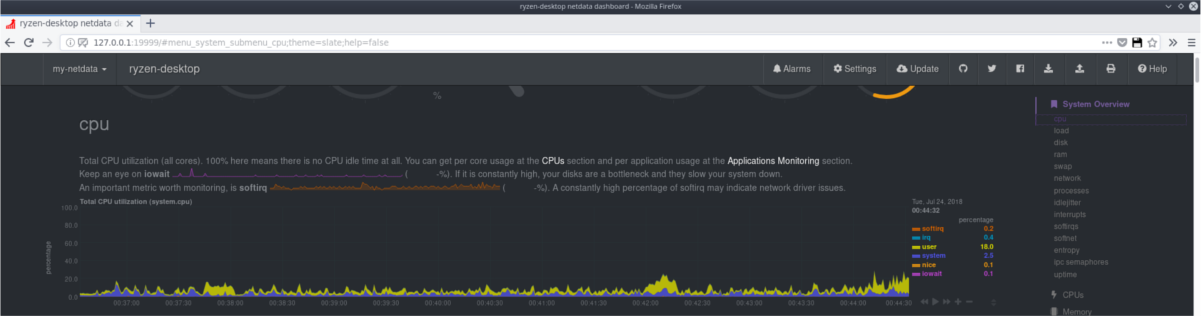
Müssen Sie die CPU-Auslastung für das System anzeigen? Schauen Sie in die Seitenleiste der Netdata-Webanwendung und klicken Sie auf das Symbol „CPUs“.
In CPUs werden Daten in viele Bereiche unterteiltUnterkategorien wie "Auslastung", "Interrupts", "Softirqs", "Softnet", "cpufreq" und "cpuidle". Diese Kategorien zeigen verschiedene Aspekte der Funktionsweise des Systemprozessors.
Für den Durchschnittsbenutzer ist „Auslastung“ der wichtigste Abschnitt, da hier ausführlich beschrieben wird, wie das System die CPU insgesamt nutzt.
Alles ist durch Kerne getrennt, um sicherzustellen, dass Benutzer detaillierte Informationen über die Arbeitsweise der einzelnen Kerne erhalten.
RAM-Nutzung
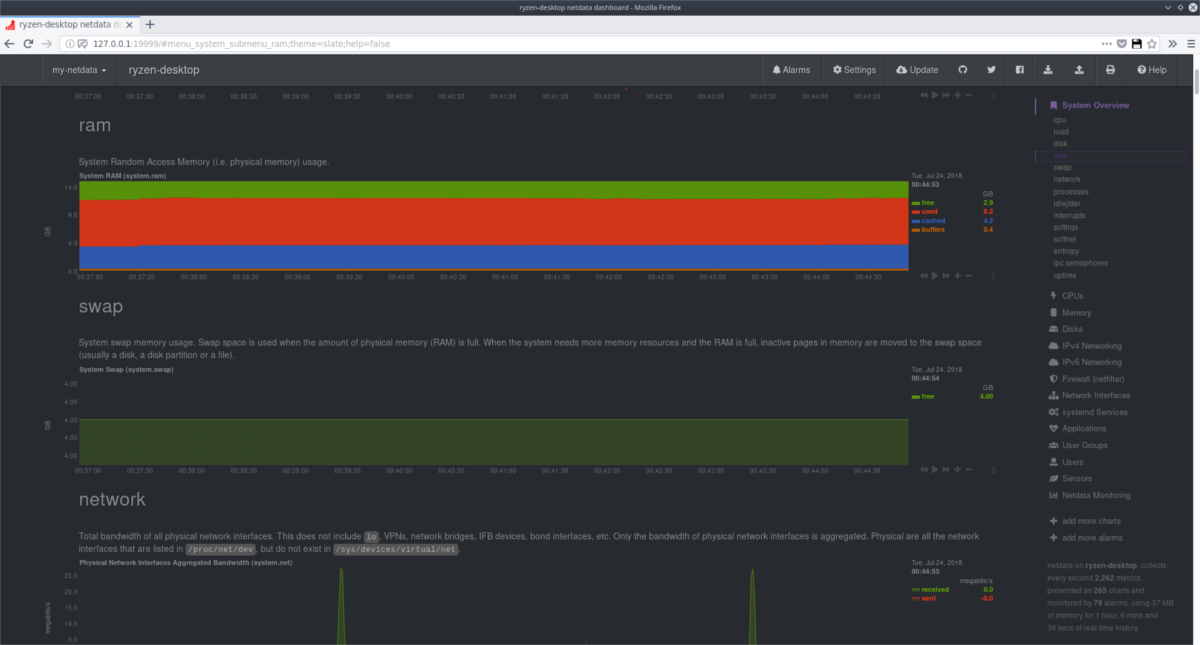
Abgesehen von der CPU-Auslastung machen sich viele Benutzer SorgenSpeichernutzung. Sie möchten wissen, wie das System den Arbeitsspeicher verwaltet, wie viel Arbeitsspeicher durchschnittlich verwendet wird usw. Klicken Sie in der Seitenleiste auf "Arbeitsspeicher", um auf die Netdata-Metriken für den Systemspeicher zuzugreifen.
Der Abschnitt „Speicher“ gibt in Echtzeit Auskunft über den verwendeten Systemspeicher, die Größe des nicht verwendeten Arbeitsspeichers und sogar darüber, wie dieser vom Linux-Kernel selbst verwaltet wird.
Daten exportieren
Netdata sammelt viele nützliche Daten und das schnell. Zum Glück können all diese Messdaten zur sicheren Aufbewahrung oder zur Verwendung in einem Bericht usw. problemlos exportiert werden (per PDF).
Das Exportieren von Echtzeitdaten aus der Netdata-App ist ganz einfach. Rufen Sie dazu die Weboberfläche auf und klicken Sie auf das Drucksymbol, um das Druckmenü des Browsers aufzurufen.
Suchen Sie im Druckmenü nach der Option "In Datei drucken" und wählen Sie sie aus, um eine PDF-Datei mit den Daten zu erstellen.













Bemerkungen